Pinfinder - Lär känna dess krafter för att återställa glömda skärmtidslösenord
Att glömma lösenkoden för skärmtid eller begränsningar på en gammal iPhone-säkerhetskopia kan spärra dig ute från viktiga inställningar eller innehåll, även om informationen finns direkt i iTunes. Istället för att radera enheten eller gissa i all oändlighet kan du använda ett lätt återställningsverktyg som heter PinsökareUtan jailbreak eller molnåtkomst samlar den in dina krypterade säkerhetskopior genom en lokal skanningsprocess och hämtar den glömda koden inom några sekunder. Instruktionerna nedan hjälper dig att lära dig mer om appens funktionalitet och funktioner, dess jämförelse och funktioner mot andra verktyg.
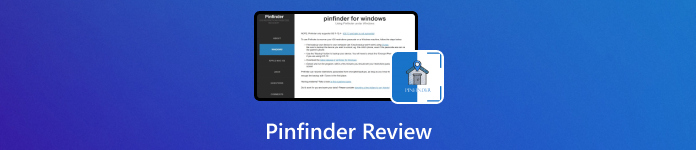
I den här artikeln:
Del 1. Vad är Pinfinder?
För användare som hanterar äldre iOS-säkerhetskopior erbjuder Pinfinder iOS en teknisk men effektiv lösning för att återställa glömda skärmtidslösenkoder. Detta kostnadsfria verktyg med öppen källkod skannar krypterade iTunes-säkerhetskopior lokalt för att extrahera den 4-siffriga eller 6-siffriga lösenkoden utan att ändra själva säkerhetskopian. Den stöder iPhones, iPads och iPod touch-enheter som kör iOS 7.0 till iOS 12.4 och fungerar på Windows-, macOS- och Linux-plattformar.
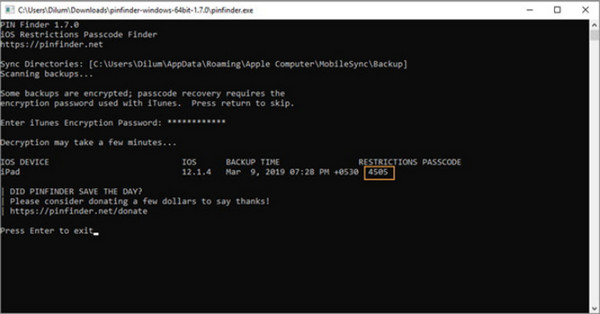
Pinfinder är mycket snabb och skyddar data eftersom den är helt offline. Den kan användas idealiskt av IT-proffs, digitala forensiker eller alla som har lång erfarenhet av teknik och ger en direkt väg som inte kräver en återställning av enheten för att övervinna lösenordsbarriären.
Del 2. Viktiga funktioner i Pinfinder
Här är de viktigaste funktionerna i Pinfinder iPhone som gör det till ett effektivt verktyg för att återställa lösenord:
• Pinfinder är helt gratis och öppen källkod, utan dolda kostnader eller annonser.
• Den körs på Windows, macOS och Linux och erbjuder brett plattformsstöd.
• Verktyget fungerar offline och läser data direkt från din krypterade iTunes-säkerhetskopia.
• Pinfinder iPhone stöder enheter som kör iOS 7.0 till och med iOS 12.4.
• Den kan återställa lösenkoder för skärmtid eller begränsningar på bara några sekunder.
• Programmet är lätt och kräver ingen installation för att köras.
• Den varken ändrar eller skadar din ursprungliga säkerhetskopia under återställningsprocessen.
Del 3. Hur man använder Pinfinder - Steg-för-steg-guide
Funderar på hur man ska gå tillväga för att anropa Pinfinder för att hämta en glömt lösenord för skärmtidTja, proceduren är mindre komplex än du kanske tror. Det spelar ingen roll om du använder Windows, macOS eller Linux; det viktigaste är att du måste ha en säkerhetskopia av din iPhone som är krypterad. Det bör tas om hand, och Pinfinder tar hand om resten.
På Windows
Anslut din iOS-enhet till din dator och öppna iTunes med USB-kabeln.
Klicka på ikonen för din enhet och klicka sedan på Sammanfattning och klicka sedan Säkerhetskopiera nu för att skapa en ny krypterad säkerhetskopia.
Du kan ladda ner och installera programmet på Windows genom att besöka Pinfinders officiella webbplats.
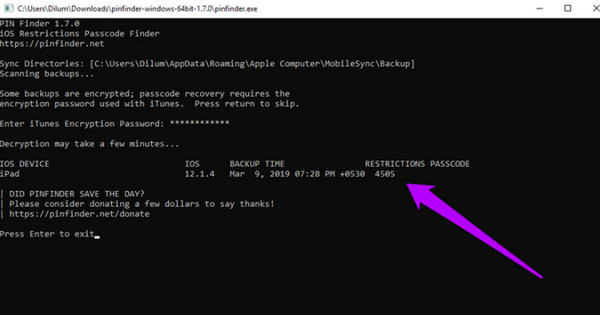
På Mac
Använd också Finder för att säkerhetskopiera din iPhone och se till att säkerhetskopian har krypterats.
Pinfinder version 5.0.1 är den senaste versionen av Pinfinder som är tillgänglig för Mac.
För att börja, hitta Pinfinder-appen och öppna den genom att högerklicka på den.
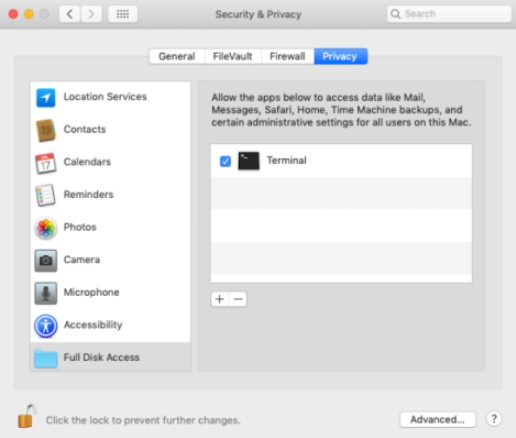
På Linux
USB-tethering: Du bör ansluta din Linux-maskin till din iPhone.
Gör en kommandoradssäkerhetskopia, till exempel med libimobiledevice, för att få en krypterad säkerhetskopia i iTunes-stil.
Installera och ladda ner PinFinder på Linux, som ska gå direkt till säkerhetskopian.
Del 4. För- och nackdelar med Pinfinder
Precis som med alla verktyg har iOS Pinfinder sina fördelar och begränsningar. Att vara medveten om de två kan hjälpa dig att avgöra om det är ett verktyg som är tillämpligt för dina omständigheter.
Fördelar
- Helt utan kostnad, vilket gör det till ett alternativ för alla iOS-användare utan några dolda kostnader.
- Möjligheten att återställa en borttagen lösenkod som används för att låsa upp Skärmtid eller Begränsningar genom att skanna utan att ändra din information i en krypterad iTunes-säkerhetskopia.
- Den är kompatibel med många Apple-produkter, som iPhone, iPad och iPod touch, och fungerar på Windows-, macOS- och Linux-system.
Nackdelar
- Pinfinder kan inte ta bort eller stänga av lösenkoden för skärmtid; den visar bara den befintliga från din säkerhetskopia.
- Processen kan kännas lite teknisk eller förvirrande för nybörjare, särskilt på Mac- och Linux-system, på grund av behörighetsinställningar och kommandoradsverktyg.
- Den stöder endast iOS-versioner mellan 7.0 och 12.4, så den är inte kompatibel med enheter som kör iOS 13 eller senare.
Del 5. 3 bästa alternativen till Pinfinder
1. imyPass iPassGo - Ett professionellt alternativ med fler funktioner
imyPass iPassGo är ett premiumverktyg för upplåsning av iOS som går utöver grundläggande återställning av lösenord. Till skillnad från Pinfinder iOS, som bara extraherar skärmtidslösenordet från en säkerhetskopia, kan iPassGo ta bort skärmtid, låsskärm, Apple-ID och till och med MDM-lås direkt från enheten, utan säkerhetskopiering.
Den stöder alla iOS-versioner, inklusive den senaste iOS 17, vilket gör den till en framtidssäker lösning. iPassGo är idealisk för användare som är helt utelåsta eller har att göra med mer än bara en glömd skärmtidslösenkod, och tar itu med tekniska iOS-begränsningar som Pinfinder iOS helt enkelt inte kan nå.
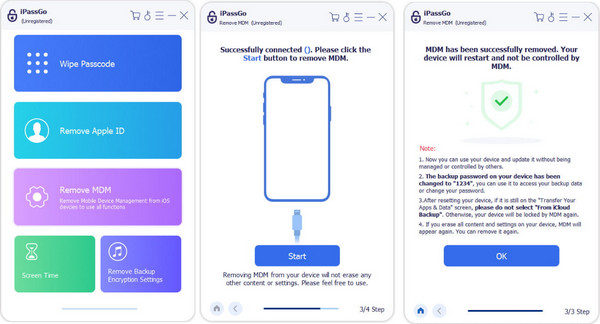
2. Tenorshare 4uKey
Om ditt mål är att ta bort låsskärmen eller skärmtidslösenordet helt och du har glömt reservlösenordet, Tenorshare 4uKey är ett enkelt verktyg som kan hjälpa till. Medan PinFinder iPhone är begränsat till att återställa lösenord från krypterade säkerhetskopior, erbjuder 4uKey en direkt upplåsningsprocess som fungerar även utan att man känner till det ursprungliga lösenordet. Den använder de senaste iOS-versionerna och olika typer av enheter, även om det kan leda till en fullständig återställning av en enhet, vilket innebär möjligheten till dataförlust. Ändå är det ett värdefullt iPhone-upplåsare för att knäcka olika iPhone-lås.
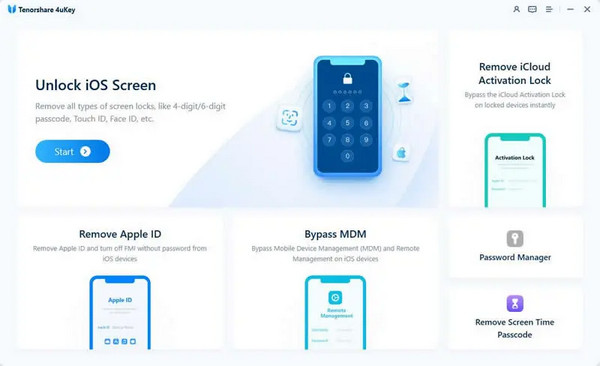
3. Apples officiella återställningsalternativ
Apple har officiella återställningslösningar för att hjälpa dessa användare, och detta är en säker väg, om än med strikta villkor. Om du har ett aktiverat Apple-ID kan du också återställa skärmtidslösenordet; i andra fall är det möjligt att radera och återställa enheten via iTunes eller iCloud. Även om denna teknik är mindre farlig och officiellt rekommenderas, är den oflexibel. Till skillnad från PinFinder, som extraherar koden utan att röra dina data, kan en Apple-lösning ganska ofta orsaka en total dataförlust om inte en nyligen genomförd säkerhetskopia finns till hands. Det är inte ett idealiskt sätt eftersom personen vanligtvis inte vill återställa för att få snabb återställning, även om det är ett trovärdigt sätt.
Slutsats
Om man glömmer bort lösenordet för skärmtid kan appar som PinFinder ge en pålitlig och lättanvänd metod, åtminstone för äldre iOS-versioner. Även om den har utmärkt prestanda vid återställning av lösenord för krypterade säkerhetskopierade iTunes-filer, har den begränsningar i användbarhet och versioner.
Om användare stöter på större iOS-begränsningar eller nyare firmware, kan mer intensiva verktyg som t.ex. imyPass iPassGo, eller Tenorshare 4uKey borde vara mer tillmötesgående. Och även de som vill stanna kvar i Apples ekosystem har ett säkert, om än snävt, sätt att göra det via officiella återställningsmetoder. Oavsett om du vill ha en enkel guide om hur man använder PinFinder eller behöver ett kraftfullare alternativ, beror rätt verktyg på din exakta situation.
Heta lösningar
-
Lås upp iOS
- Granskning av de kostnadsfria iCloud-upplåsningstjänsterna
- Förbigå iCloud-aktivering med IMEI
- Ta bort Mosyle MDM från iPhone och iPad
- Ta bort support.apple.com/iphone/passcode
- Recension av Checkra1n iCloud Bypass
- Förbigå lösenord för iPhone-låsskärm
- Hur man jailbreakar iPhone
- Lås upp iPhone utan dator
- Förbigå iPhone låst till ägare
- Fabriksåterställning iPhone utan Apple ID-lösenord
-
iOS-tips
-
Lås upp Android
-
Windows lösenord

